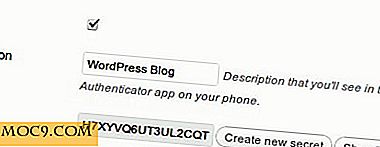Slik optimaliserer du disker i Windows 8 for å forbedre ytelsen
Microsoft har oppdatert funksjonaliteten til Diskdefragmenteringsverktøyet (nå referert til som Optimaliser disker) for å forbedre hastigheten. Optimaliser drivere i Windows 8, defragter ikke bare diskene dine, men kan også hjelpe TRIM SSD-er. Dette kan frigjøre mye plass, ikke blir reintegrert i PCen din, samt bidra til å forbedre den generelle ytelsen til Windows 8.
Slik bruker du Optimaliser disker i Windows 8
1. På startskjermbildet for Windows 8, søk etter "Optimaliser drivere."

2. Klikk på "Defragment and Optimize Drives" for å komme i gang.

Optimaliser drivere vil vise deg alle tilgjengelige stasjoner på PCen, inkludert flyttbare enheter og maskinvare. Du kan sjekke "Current Status" -delen for å se hvilken stasjon som kan optimaliseres og hvilken som ikke er tilgjengelig for optimalisering.
Hvis en stasjon eller flyttbar enhet for tiden brukes, vil du ikke kunne optimalisere den. Når du kjører Optimaliser stasjon, er det best å la datamaskinen stå alene og la den gjøre sitt arbeid. Hvis du bruker et annet program eller redigerer filer under optimaliseringsprosessen, vil det påvirke den totale effektiviteten til optimalisere disker.
Hvis en stasjon ikke vises i det hele tatt i denne listen, er det mulig at den er skadet eller har en annen feil, slik at den ikke blir optimalisert. Du kan kjøre chkdsk for å se om det korrigerer problemet for å optimalisere det.
3. Før du analyserer og optimaliserer en stasjon, klikker du på "Endre innstillinger."

Optimaliser drivere i Windows 8 kan kjøres automatisk når som helst du velger, og dette er ofte den beste måten å defragere harddisken eller flyttbar enhet på. Du kan planlegge dette om natten slik at det ikke forstyrrer dine daglige datamaskinaktiviteter. Du vil også kunne se varsler hvis tidsplanen ble savnet, i tillegg til å velge hvilke stasjoner som er inkludert i tidsplanen du angir.
4. Når du er klar, klikk på stasjonen du vil analysere, og klikk på "Analyser".

Generelt, hvis stasjonen din er over 10 prosent fragmentert etter analyse, vil defragging av stasjonen forbedre ytelsen.
5. Klikk på "Optimaliser" for å starte prosessen.

Windows analyserer først stasjonen, og deretter passerer du stasjonen din før du konsoliderer den. Under konsolideringsprosessen vil det forsøke å organisere data på stasjonen din på en måte som gjør det raskere å få tilgang. For det meste merker du ikke forskjellen når du bruker PCen, men det gjør en forskjell i hvordan datamaskinen din får tilgang til informasjon.
Avhengig av størrelsen på stasjonen og hvorvidt den er optimalisert før, kan denne prosessen ta over alt fra tretti minutter til flere timer. Derfor anbefales det å planlegge denne prosessen over natten og gå vekk fra datamaskinen.
6. Når prosessen er fullført, start datamaskinen på nytt.
Konklusjon
Ideelt sett bør optimalisering av disker i Windows 8 eller Diskdefragmentering i Windows 7 kjøres når fragmenteringen din er på ti prosent eller høyere. Dette vil forbedre ytelsen og funksjonaliteten til PCen din. Dette er et av de skjulte verktøyene for Windows-systemer som mange brukere forsømmer å utnytte. Kjør optimaliser drivere eller Disk Defragmenter selv for å se hva en forbedring det gjør.